マスターグーグルクロームのウェブページ翻訳のアート:ステップバイステップガイド
あなたのウェブブラウジングを妨げる言語の障壁にうんざりしていませんか? このガイドは、Google Chromeの組み込みの翻訳機能の詳細なウォークスルーを提供し、ページ全体の翻訳、選択されたテキスト翻訳、およびパーソナライズされた設定調整をカバーします。 これらの簡単な手順に従って、シームレスな多言語ブラウジングのロックを解除します
ステップ1:[設定]メニューへのアクセス
Google Chromeブラウザの右上隅にある3つの垂直ドット(その他のオプション)アイコンを見つけてクリックします。これにより、ブラウザのメインメニューが開きます
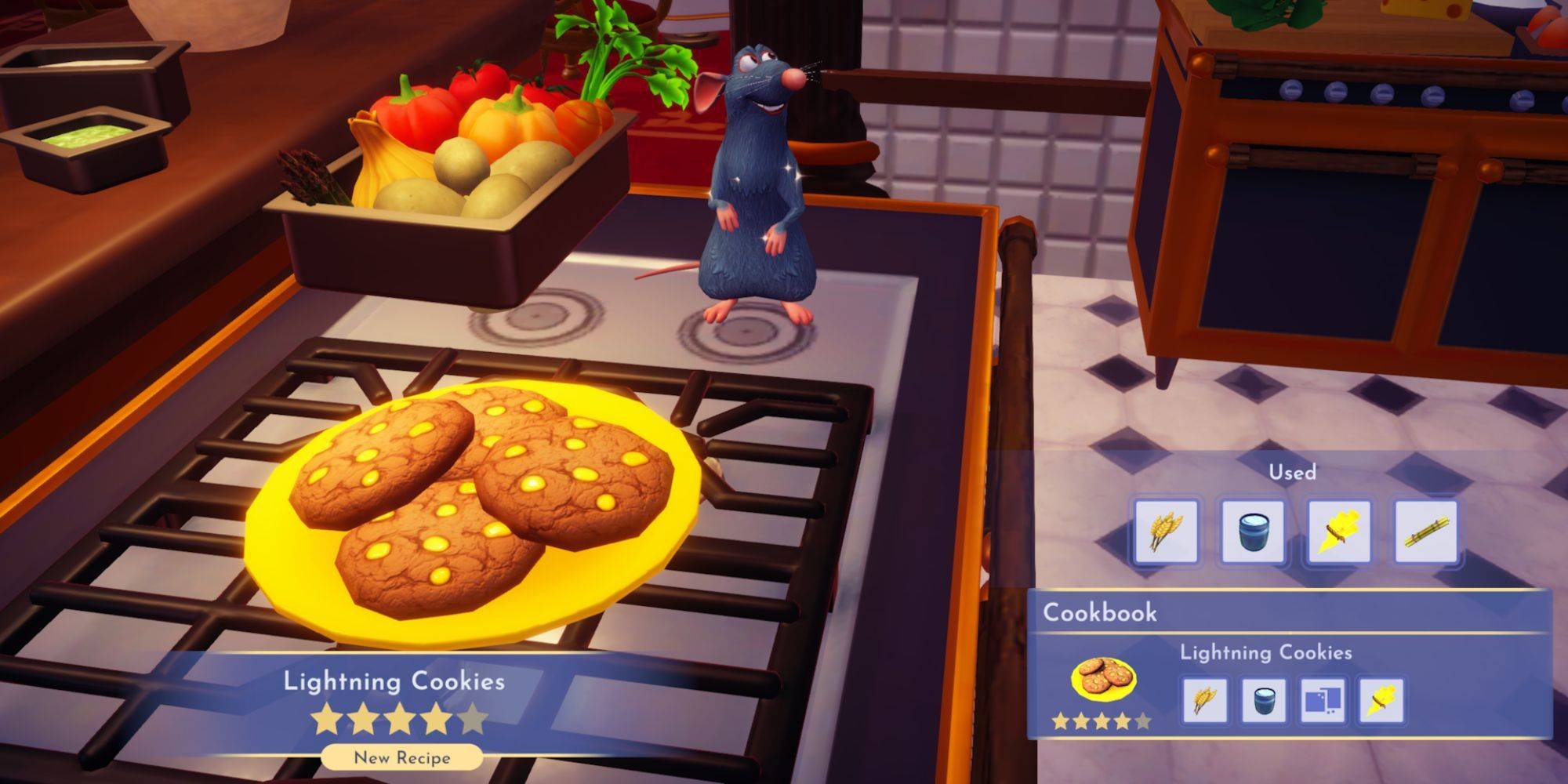
ドロップダウンメニューで、「設定」を選択します。これにより、ブラウザの設定ページに表示されます
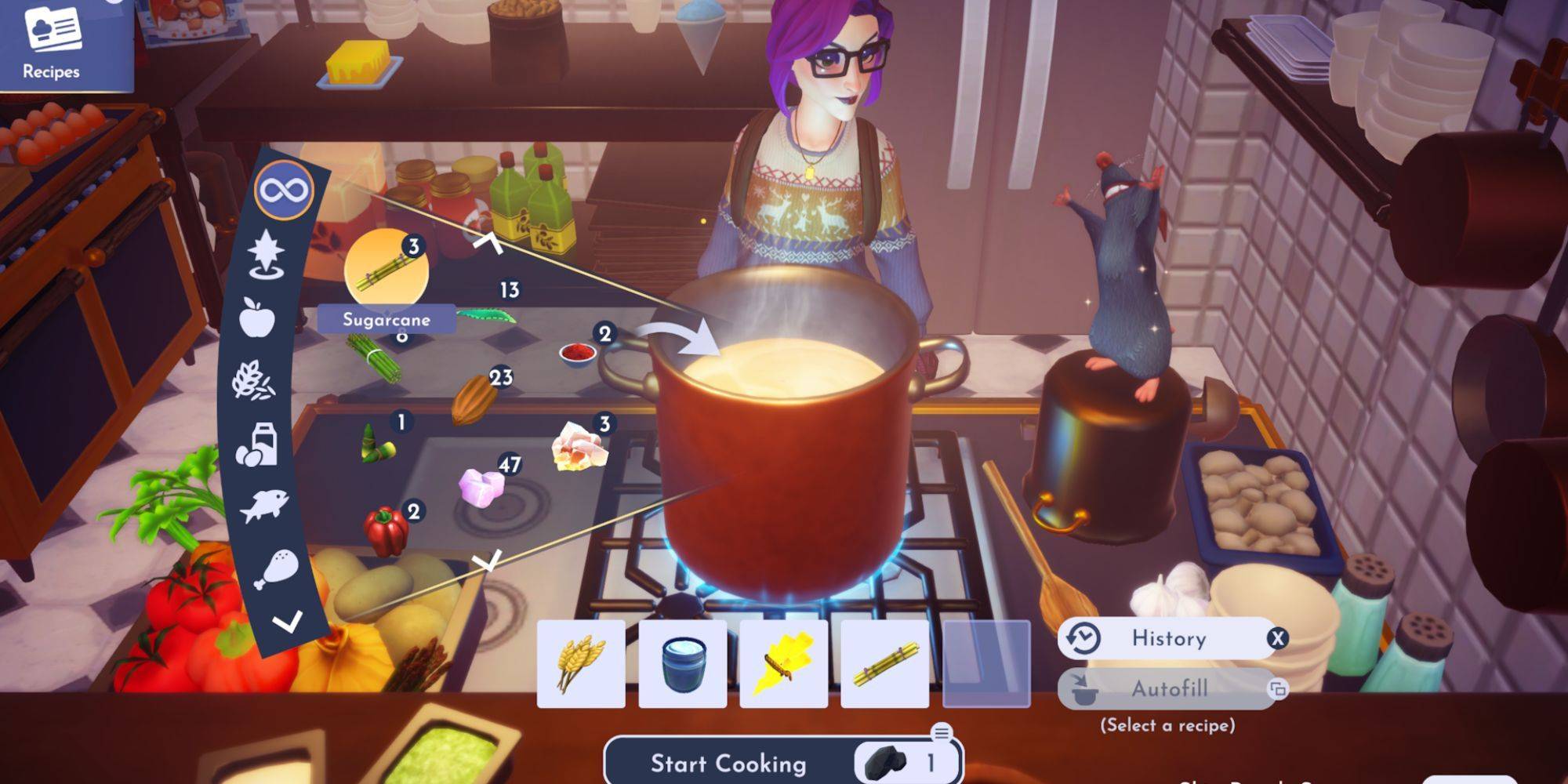 ステップ3:翻訳設定の検索
ステップ3:翻訳設定の検索
設定ページの上部には、検索バーがあります。 「翻訳」または「言語」を入力して、設定をすばやくフィルタリングし、翻訳オプションを見つけます。
ステップ4:言語設定へのアクセス
翻訳設定(通常は「言語」または同様の見出しの下)を見つけたら、クリックして開きます。 ステップ5:言語の管理と翻訳の好みの管理
このセクションには、ブラウザでサポートされている言語が表示されます。言語を追加、削除、または再配置できます。 重要なことに、「読んだ言語ではないページを翻訳するオファー」が有効になっていることを確認してください。これにより、デフォルトのブラウザ言語以外の言語で書かれたページを翻訳するように自動的に求められます。
これらの手順に従うことで、さまざまな言語でウェブページを簡単にナビゲートして翻訳し、オンライン体験をより豊かでアクセスしやすくすることができます。















